Analisi del testo alla destra di un criterio di ricerca – delimitatore in Microsoft Excel 2010
In questo articolo impareremo come trovare una formula per analizzare il testo a destra dei criteri di ricerca, utilizzeremo una combinazione di funzioni “SE”, “ISNUMBER”, “SEARCH”, “RIGHT” e “LEN” per ottenere l’output in Microsoft Excel 2010.
La funzione SE verifica se una condizione specificata è VERA o FALSA. Se la condizione restituisce TRUE, restituisce il valore preimpostato e se la condizione restituisce FALSE restituisce un altro valore preimpostato.
Sintassi = IF (test_logico, valore_se_true, valore_se_falso)
Logical_test: il test logico verificherà la condizione o i criteri. Se la condizione soddisfa, restituisce il valore preimpostato e se la condizione non soddisfa, restituisce un altro valore preimpostato.
value_if_true: il valore che desideri venga restituito se questo argomento restituisce TRUE.
value_if_false: il valore che si desidera venga restituito se questo argomento restituisce FALSE ISNUMBER: controlla se un valore è un numero e restituisce TRUE o FALSE.
Sintassi = ISNUMBER (valore)
valore: è il valore che vuoi controllare se è un numero o meno.
RICERCA: restituisce il numero del carattere in corrispondenza del quale viene trovato per primo un carattere o una stringa di testo specifica, da sinistra a destra (senza distinzione tra maiuscole e minuscole).
Sintassi = SEARCH (find_text, within_text, start_num)
find_text: il testo che vuoi trovare.
within_text: è il testo in cui vuoi cercare.
start_num: questo è facoltativo. È il numero nella stringa da cui si desidera estrarre i dati.
DESTRA: restituisce il numero di caratteri specificato dalla fine di una stringa di testo.
Sintassi: = RIGHT (text, num_chars)
text: è la stringa di testo che contiene il carattere che vuoi estrarre num_chars: * Specifica il numero di caratteri da destra che vuoi estrarre.
LUNGHEZZA: restituisce il numero di caratteri in una stringa di testo.
Sintassi: = LEN (testo)
text: * È il testo di cui vuoi trovare la lunghezza. Conta anche gli spazi tra il testo.
Facciamo un esempio:
La cella A1 contiene testo come “c: \ ExcelTip”. L’output richiesto è “ExcelTip” *, ovvero il testo prima del delimitatore “\” non dovrebbe essere mostrato nel risultato.
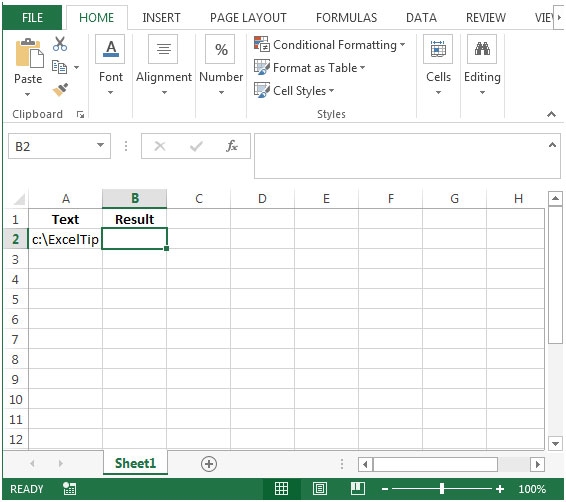
-
Nella cella B2, la formula sarebbe
* = IF (ISNUMBER (SEARCH (“\”, A2)), RIGHT (A2, LEN (A2) -SEARCH (“\”, A2)), A2)
-
Premi Invio sulla tastiera.
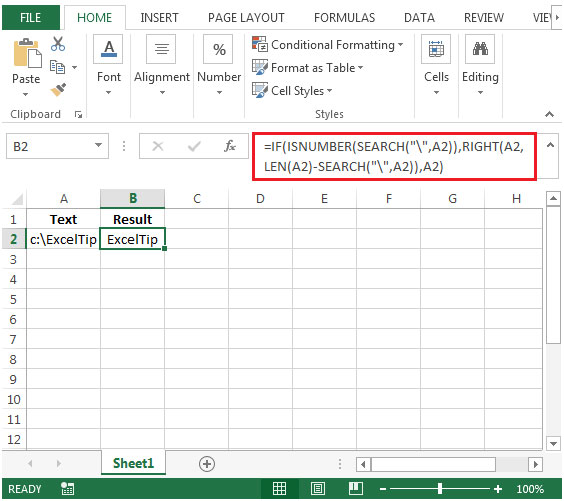
-
La funzione restituirà il risultato senza barra (/).